Kā lietot kartes Apple Watch
Lietotne Maps vietnē Apple Watch sniedz detalizētas norādes uz jūsu galamērķi, tāpat kā jūsu iPhone. Tomēr, izmantojot Apple Watch, šie norādījumi tiek sniegti, viegli piesitot plaukstas locītavai. Tas ir lieliski piemērots, kad atrodaties jaunā pilsētā un nevēlaties izskatīties pēc apmulsuša tūrista. Tas ir lieliski arī tad, kad jums tas ir nepieciešams GPS norādes braucot ar velosipēdu vai skrejriteni, un jums nav vietas, kur piestiprināt tālruni.
Šajā rakstā sniegtā informācija attiecas uz Apple Watches ar watchOS 6. Tomēr instrukcijas ir līdzīgas iepriekšējām programmatūras versijām.
Iestatiet Apple Watch preferences iPhone tālrunī
Lai varētu izmantot lietotni Maps Apple Watch, pielāgojiet iestatījumus iPhone tālruņa lietotnē Watch. Lūk, kā to izdarīt:
Pieskarieties Skatīties lietotni iPhone sākuma ekrānā.
Ritiniet uz leju Apple Watch ielādēto lietotņu sarakstā un pieskarieties pie Kartes.
-
Ieslēdziet Apple Watch funkcijas, kuras vēlaties izmantot, pārvietojot blakus esošo pārslēgšanas slēdzi pozīcijā Ieslēgts/zaļš. Iespējas ir Braukšana, Braukšana ar
CarPlay, Iešana kājām un Sabiedriskais transports (ja pieejams).
Jūs nevarat saņemt Google kartes Apple pulkstenī, tāpēc tā vietā izmantojiet lietotni Apple Maps.
Naviģējiet no sava iPhone
Vienkāršākais lietošanas veids Apple Maps savā Apple Watch ir jāsāk no Apple Maps lietotnes savā iPhone tālrunī. Kad Apple Watch ir savienots pārī ar tālruni, visas norādes, ko sākat iPhone tālrunī, tiek automātiski nosūtītas pulkstenim. Atrašanās vieta tiek parādīta lietotnes Apple Watch Maps sadaļā Kolekcijas, kurā ir ietverti jaunākie meklēšanas vaicājumi, ko veicāt pakalpojumā Maps savā iPhone tālrunī. Varat nolikt tālruni un sekot pulksteņa detalizētajiem norādījumiem.
Norādes tiek rādītas arī tālrunī, tāpēc, ja staigājat ar austiņām, jūs dzirdat virziena signālus.
Ja plānojat doties uz drauga māju vai grūti izrunājamu vietu, savā iPhone tālrunī sāciet Maps procesu. Tas nodrošina, ka tālrunī ir dublējums. Tādā veidā, ja nolemjat iegriezties kafejnīcā vai apskatīt tuvumā esošos restorānus, varat ātri veikt pāreju.
Mijiedarbojieties ar kartēm Apple Watch
Izmantojot Apple Watch, ir vairāki veidi, kā jūs varat mijiedarboties ar Maps. Viens veids ir pieskarties adresei īsziņā, e-pastā vai citā paziņojumā, ko saņemat pulkstenī. No turienes tiek palaists pakalpojums Maps un parāda, kur kartē atrodas šis galamērķis.
Atrodiet savu pašreizējo atrašanās vietu
Lai sajustu savu pašreizējo atrašanās vietu, nospiediet digitālo kronīti, lai atvērtu Lietotnes ekrānu un pieskarieties Kartes lietotne pulkstenī. Krāns Atrašanās vieta lai parādītu jūsu pašreizējās atrašanās vietas karti. Pagrieziet digitālo kroni, lai tuvinātu vai tālinātu savu atrašanās vietu, lai labāk izjustu savu atrašanās vietu. Pieskarieties savai atrašanās vietai ekrāna augšdaļā, lai atgrieztos izvēlnē Maps.

Skatīt saglabātās atrašanās vietas
Kartes izvēlnes ekrānā izmantojiet digitālo kronīti, lai ritinātu uz leju un atlasītu vietu no saglabātajām Izlase, Kolekcijas (kas ietver nesenos meklējumus, ko veicāt savā iPhone ierīcē), un Nesen, kuras ir jūsu apmeklētās vai piespraustās vietas. Pieskarieties jebkuram ierakstam, lai saglabātu karti.
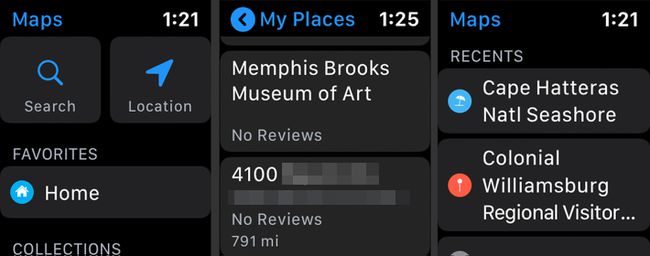
Meklējiet jaunu vietu
Lai meklētu jaunu atrašanās vietu, pieskarieties Meklēt izvēlnes ekrānā. Meklēšanas ekrānā ievadiet meklēšanas informāciju, atlasot Dikts, Skribelēt (rakstot uz pulksteņa ekrāna ar pirkstu), vai Kontakti.
Varat arī ritināt uz leju, izmantojot digitālo kroni, un atlasīt kādu no blakus esošajām uzņēmumu kategorijām, tostarp Viesnīcas, Ātrā ēdināšana, un Degvielas uzpildes stacijas, starp citiem.
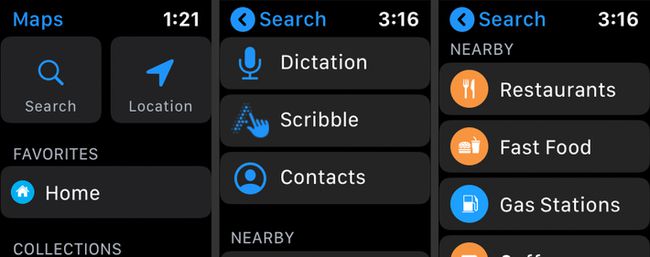
Kad esat atradis savu galamērķi
Neatkarīgi no tā, kā meklējat galamērķi, pēc tā atrašanas process ir tāds pats.
Pieskarieties galamērķim, lai atvērtu ekrānu, un ritiniet uz leju, izmantojot digitālo kroni, lai skatītu visu informāciju, kas tālrunim ir pieejama vai ko var iegūt no interneta. Uzņēmumiem šī informācija ietver darba laiku un tālruņa numuru. Visām atrašanās vietām ir norādīts aptuvenais laiks, kas nepieciešams, lai sasniegtu galamērķi, ejot kājām, ar automašīnu vai sabiedrisko transportu (ja aktivizējāt šo preferenci savā iPhone tālrunī).
Pieskarieties metodei, kuru plānojat izmantot ekrānā, kurā norādīts iešanas, braukšanas un tranzīta laiks.
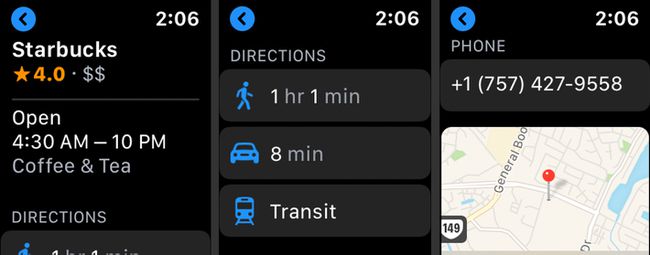
Pēc tam, kad esat izvēlējies norādes tai metodei, kuru plānojat izmantot, lai ceļotu (iešana, brauciens vai tranzīts), tiek atvērts ekrāns. Šajā ekrānā tiek rādīta jūsu izvēlētā ceļojuma veida ikona, kā arī brauciena vai pastaigas laiks un attālums. Pieskarieties ikonai, lai sāktu braucienu.
Pieskaroties trīs punktu izvēlnei, varat skatīt detalizētas norādes. Pēc to skatīšanas pieskarieties Aizvērt lai aizvērtu norādes, un pieskarieties automašīnas logotips (ja brauc), lai sāktu.
Norādes tiek parādītas pa vienam Apple Watch ekrānā, pieskaroties plaukstas locītavai. Aptuvenais laiks (ETA) līdz jūsu atrašanās vietai tiek parādīts ekrāna augšdaļā, lai jūs zinātu aptuveno ierašanās laiku.
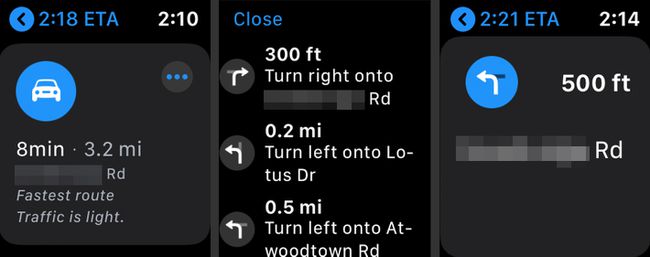
Jūs nedzirdat verbālās norādes no Apple Watch, taču, ja jums ir līdzi iPhone, jūs dzirdat norādes no tālruņa.
